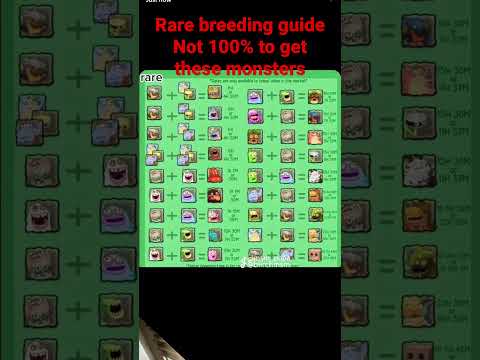Ez a wikiHow megtanítja, hogyan tekintheti meg a földrajzi területeken meglátogatott bizonyos helyeket.
Lépések
Rész 1 /2: Helymeghatározási szolgáltatások engedélyezése

1. lépés: Nyissa meg iPhone beállításait
A kezdőképernyőn keresse meg a fogaskerék ikonnal rendelkező alkalmazást.

2. lépés. Görgessen le, és érintse meg az Adatvédelem lehetőséget
A menüopciók harmadik csoportjában található.

Lépés 3. Koppintson a Helyszolgáltatások elemre
Az Adatvédelem menü tetején található.
- Ha a „Helyszolgáltatások” gomb ki van kapcsolva, akkor nem láthatja az előzményekben szereplő helyeket. Ezt a funkciót azonban bekapcsolhatja a helyek követésének megkezdéséhez.
- A helymeghatározó szolgáltatások a GPS, a Bluetooth, a rendelkezésre álló Wi-Fi hálózatok és a mobil tornyok segítségével határozzák meg a hozzávetőleges tartózkodási helyet.
2/2. Rész: Helyelőzmények megtekintése

1. lépés. Görgessen le és érintse meg a Rendszerszolgáltatások elemet
A Helyszolgáltatások menü legalján található.

2. lépés. Görgessen le, és koppintson a Gyakori helyek elemre
Alul van Wi-Fi helyek.

Lépés 3. Csúsztassa a "Gyakori helyek" gombot a Be állásba
Zöldre vált. Ez a funkció lehetővé teszi, hogy az iPhone megtanulja a gyakran látogatott helyeket. Az iOS ezeket az adatokat használja helyalapú szolgáltatások és információk biztosításához.

4. lépés. Koppintson a meglátogatott földrajzi területre
Ezek a "Történelem" címszó alatt találhatók. Megjelenik egy térkép, valamint az adott területen meglátogatott helyek listája.

5. lépés. Koppintson egy adott helyre, amelyet meglátogatott a közelben
A térkép alatt vannak felsorolva. A térképnek nagyítania kell az adott területet. A látogatások száma a megfelelő dátumokkal és időpontokkal együtt az alján látható.